फेसबुक पर वीडियो को कैसे घुमाएँ - टेककल्ट
अनेक वस्तुओं का संग्रह / / August 02, 2023
फेसबुक पर, वीडियो आपके दर्शकों से जुड़ने और सम्मोहक कहानियाँ साझा करने का एक शक्तिशाली तरीका है। हालाँकि, ओरिएंटेशन समस्याओं के कारण क्लिप की अनजाने में काट-छांट हो सकती है और उनका प्रभाव कम हो सकता है। इसलिए वीडियो को सही फॉर्मेट में देखना जरूरी है। तो, आइए फेसबुक पर फ़ीड या लाइव वीडियो को घुमाने के तरीके के बारे में जानें।

विषयसूची
फेसबुक पर वीडियो को कैसे रोटेट करें
आप मोबाइल ऐप या डेस्कटॉप वेबसाइट का उपयोग करके फेसबुक पर एक वीडियो घुमा सकते हैं। इसे प्राप्त करने के लिए कई तरीके हैं, जैसे आपके फोन पर अंतर्निहित ऑटो-रोटेट सुविधा का उपयोग करना या तीसरे पक्ष के ऐप्स का उपयोग करना। आइए प्रत्येक विधि पर करीब से नज़र डालें:
त्वरित जवाब
इस प्रकार आप किसी तृतीय-पक्ष ऐप का उपयोग करके Facebook वीडियो को घुमा सकते हैं:
1. खुला गूगल प्ले स्टोर आपके फोन पर।
2. खोजें और इंस्टॉल करें रोटेशन नियंत्रण ऐप.
3. चुनना परिदृश्य या रेव भूमि तरीका।
4. पर थपथपाना शुरू रोटेशन नियंत्रण को सक्रिय करने और चलाने के लिए एफबी वीडियो.
टिप्पणी: चूंकि एंड्रॉइड स्मार्टफ़ोन में समान सेटिंग्स विकल्प नहीं होते हैं, इसलिए वे निर्माता से निर्माता में भिन्न होते हैं। इसलिए, अपने डिवाइस पर कोई भी बदलाव करने से पहले सही सेटिंग्स सुनिश्चित करें।
विधि 1: ऑटो रोटेट सुविधा सक्षम करें
प्रत्येक स्मार्टफोन में एक ऑटो-रोटेट सुविधा होती है जो आपको पोर्ट्रेट और लैंडस्केप मोड के बीच स्वचालित रूप से स्विच करने की अनुमति देती है। उस सुविधा को चालू करने के लिए नीचे दिए गए चरणों का पालन करें और वांछित अभिविन्यास में एफबी सामग्री का आनंद लें।
1. खोलें फेसबुक ऐप आपके फोन पर।
टिप्पणी: सुनिश्चित करें कि आप अपने फेसबुक खाते में लॉग इन हैं।
2. पर टैप करें वीडियो टैब ऊपर से।
3. का चयन करें रहना सभी लाइव वीडियो देखने के लिए टैब पर जाएं।
टिप्पणी: आप जैसे अन्य टैब पर भी स्विच कर सकते हैं जुआ, उत्तर, या अगले संबंधित वीडियो देखने के लिए.
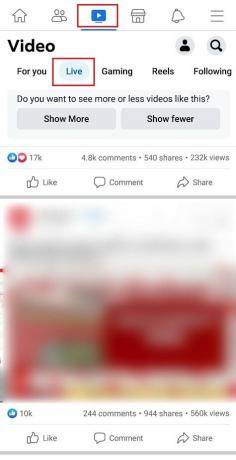
4. अब, नीचे खींचें स्टेटस बार प्रकट करने के लिए त्वरित पहुँच अधिसूचना पैनल.
5. इसके बाद, पर टैप करें अपने आप घूमना इसे सक्षम करने के लिए फीचर आइकन।
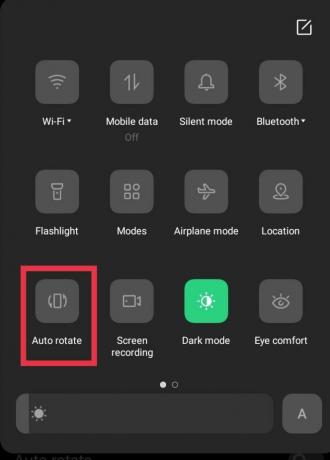
6. का चयन करें वांछित फेसबुक वीडियो देखने के लिए और फिर अपना फ़ोन घुमाएँ क्षैतिज इसे घुमाने के लिए.
भीपढ़ना: IPhone पर स्क्रीन कैसे घुमाएँ
विधि 2: तृतीय-पक्ष रोटेशन नियंत्रण ऐप का उपयोग करें
यदि आपके फ़ोन पर ऑटो-रोटेशन सुविधा काम नहीं कर रही है, आप कुछ तृतीय-पक्ष ऐप्स आज़मा सकते हैं। रोटेशन कंट्रोल एक लोकप्रिय एप्लिकेशन है जो आपको अपने डिवाइस के स्क्रीन ओरिएंटेशन को नियंत्रित करने देता है। इसका उपयोग करने के लिए, अपने डिवाइस पर ऐप डाउनलोड करें। ऐसे:
टिप्पणी: हम इस लेख में सूचीबद्ध किसी भी तृतीय-पक्ष ऐप/टूल का समर्थन या प्रायोजन नहीं करते हैं। उपयोगकर्ताओं को गोपनीयता या किसी भी डेटा हानि के लिए अपने डेटा की सुरक्षा सुनिश्चित करनी चाहिए। अत: इनका प्रयोग अपने विवेक से करें।
1. खोलें गूगल प्ले स्टोर आपके फ़ोन पर ऐप.
2. खोज बार से, खोजें रोटेशन नियंत्रण ऐप.
3. इसे खोज परिणामों से चुनें और पर टैप करें स्थापित करना इसे डाउनलोड करने का विकल्प।
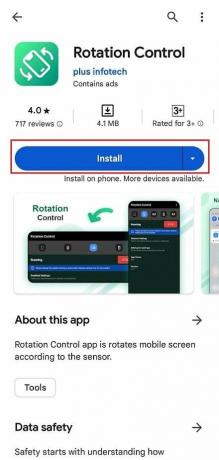
4. इंस्टॉल करने के बाद इसे ओपन करें रोटेशन नियंत्रण ऐप.
5. अब, इनमें से कोई एक चुनें परिदृश्य या रेव भूमि आपकी स्क्रीन को क्षैतिज रूप से घुमाने का विकल्प।
टिप्पणी: जब तक आप इसे मैन्युअल रूप से नहीं बदलते या अक्षम नहीं करते, आपकी डिवाइस स्क्रीन इसी ओरिएंटेशन में रहेगी।

6. एक बार हो जाने पर, पर टैप करें शुरू विकल्प, जैसा कि नीचे दिखाया गया है, रोटेशन नियंत्रण सुविधा को सक्रिय करने के लिए।

7. अब, खेलें वांछित एफबी वीडियो चुने हुए में रोटेशन मोड.
फेसबुक लाइव वीडियो देखते समय कैसे घुमाएँ?
अपने फेसबुक लाइव वीडियो को अपने फ़ोन पर क्षैतिज रूप से घुमाने के लिए, आप इसे पढ़ और फ़ॉलो कर सकते हैं ऊपर बताए गए चरण.
पीसी पर फेसबुक वीडियो कैसे घुमाएँ?
फ्लेक्सक्लिप एप्लिकेशन के साथ, आप अपने फेसबुक वीडियो को अपने पीसी पर अपने इच्छित ओरिएंटेशन में आसानी से घुमा सकते हैं। अपने फेसबुक वीडियो को घुमाने के लिए यहां सरल चरण दिए गए हैं:
1. दौरा करना फेसबुक वेबसाइट और लॉग इन करें प्रदान करके आपके खाते में आवश्यक क्रेडेंशियल.
2. अब, पर क्लिक करें वीडियो टैब मुख पृष्ठ के शीर्ष से.
3. खेलें वांछित वीडियो आप घूमना चाहते हैं.
4. पर क्लिक करें तीन-बिंदुदारआइकन शीर्ष दाएँ कोने से.
5. मेनू से, पर क्लिक करें डाउनलोड करनावीडियो विकल्प।
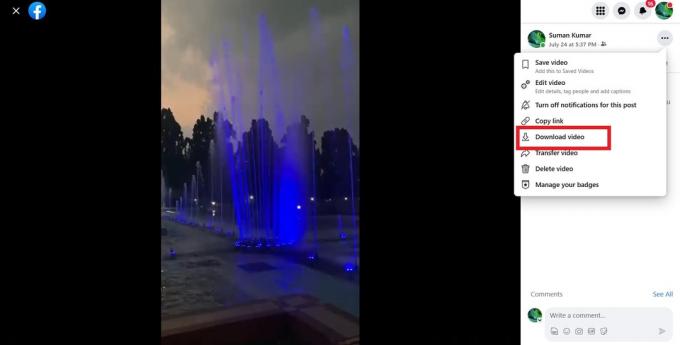
6. एक बार वीडियो डाउनलोड हो जाने पर, पर जाएँ फ्लेक्सक्लिप वेबसाइट ब्राउज़र पर.
7. फिर, पर क्लिक करें एक वीडियो बनाएं विकल्प और अपलोड करें फेसबुक वीडियो डाउनलोड करें.
8. पर क्लिक करें परिवर्तन स्क्रीन के ऊपर से विकल्प.
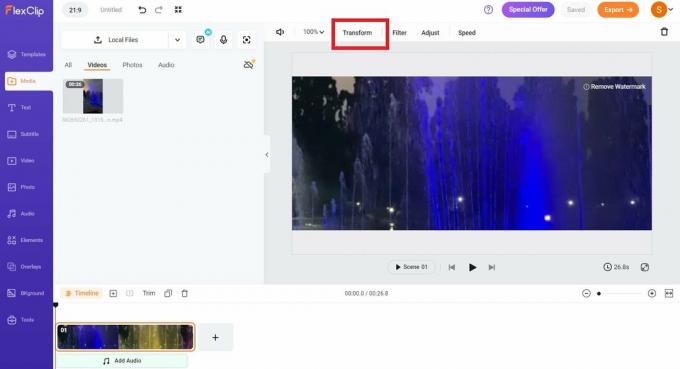
9. अब, पर क्लिक करें बाएं या सही अपने वीडियो को बाएँ या दाएँ 90° तक घुमाने के लिए।
10. चुने क्षैतिज या लंबवत वीडियो को फ़्लिप करने का विकल्प.
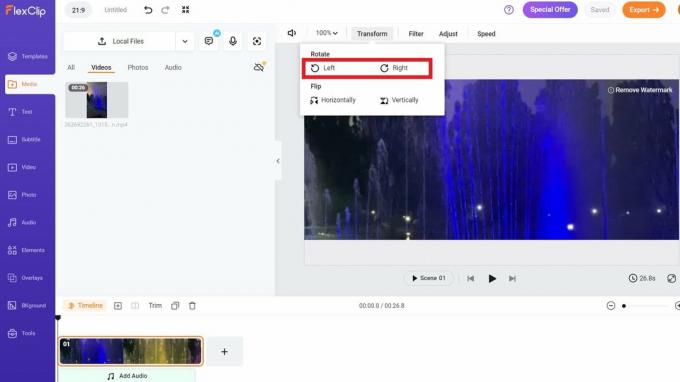
11. एक बार जब आप परिवर्तनों से संतुष्ट हो जाएं, तो पर क्लिक करें निर्यात वीडियो डाउनलोड करने के लिए ऊपरी दाएं कोने में विकल्प मौजूद है।
यह भी देखें: एंड्रॉइड स्क्रीन को कैसे ठीक करें जो घूमती नहीं है
सीखने के बाद फेसबुक पर किसी वीडियो को कैसे घुमाएँ?, आप वीडियो को बिना काटे पूर्ण आकार में देख पाएंगे। यदि आपको अभी भी इस विषय पर कोई संदेह है, तो उन्हें नीचे टिप्पणी में हमारे साथ साझा करें। आइए साथ मिलकर सीखना जारी रखें!
पीट टेककल्ट में वरिष्ठ स्टाफ लेखक हैं। पीट को प्रौद्योगिकी से जुड़ी सभी चीज़ें पसंद हैं और वह दिल से एक शौकीन DIYer भी है। उनके पास इंटरनेट पर कैसे-करें, सुविधाएँ और प्रौद्योगिकी मार्गदर्शिकाएँ लिखने का एक दशक का अनुभव है।



